Hyper-VでTPMを有効にしてWindows11をインストールする方法
Windows10コンピューターのHyper-VにWindows11をインストールしようとしているが、さまざまな問題が発生している場合は、それらのいくつかを修正する簡単な解決策を次に示します。Windows 11をインストールするには、Hyper-VでTPM(enable TPM in Hyper-V)を有効にする必要があります。プロセッサが公式リストに記載されていない場合でも、このチュートリアルを使用して、 Hyper-Vで仮想的にVMTPMをオンにすることができます。(VMTPM)
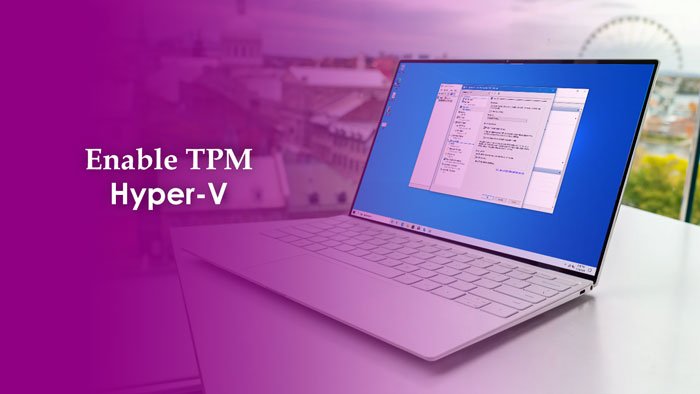
Microsoft が最新バージョンのWindowsの(Windows)システム要件を更新したため、 (system requirements)Windows11をインストールするにはTrustedPlatformModule2.0が必要です。かなり古いコンピュータを使用している場合は、マザーボードにモジュールがない可能性があります。新しいコンピューターを購入せずに最新バージョンのWindowsを試してみたい場合は、 Hyper-Vが最適なソリューションです。
Windows11をHyper-Vにインストール(install Windows 11 on Hyper-V)してWindows10 と一緒に実行できます。ただし、Windows 11をHyper-Vにインストールしているとき に(Windows 11)、TPM(Hyper-V)が(TPM)有効になっていないために中断が発生する場合があります。これが、このセキュリティ機能を有効にして作業を完了する必要がある理由です。
開始する前に、 Hyper-V(Hyper-V) を介して仮想マシンを展開するときに第2世代(Generation 2)を選択する必要があることを知っておく必要があります 。そうしないと、 (Otherwise)Windows11をインストールするために必要なオプションを取得できません。
Hyper-Vで(Hyper-V)TPMを有効にしてWindows11をインストールする方法
Hyper-Vで(Hyper-V)TPMを有効にしてWindows11をインストールするには、次の手順に従います。
- タスクバー(Taskbar)の検索ボックスで「hyper-vmanager」を検索します。
- (Click)個々の検索結果をクリックします。
- (Right-click)仮想マシンを 右クリックして、 [設定](Settings) オプションを選択します。
- [セキュリティ(Security) ]タブに切り替え ます。
- [トラステッドプラットフォームモジュール(Enable Trusted Platform Module)を有効にする]チェックボックスを選択し ます。
- [OK]ボタンをクリックします。
これらの手順を詳しく見ていきましょう。
最初に、コンピューターでHyper-Vマネージャー(Hyper-V Manager)を開く必要があります。そのためには、タスクバー(Taskbar)の検索ボックスで「hyper-v manager」を検索し、それぞれの検索結果をクリックします。ここでは、左側のコンピューター名をクリックすると、すべての仮想マシンが表示されます。
仮想マシンが表示されている場合は、仮想マシンを右クリックして [設定] (Settings )オプションを選択します。
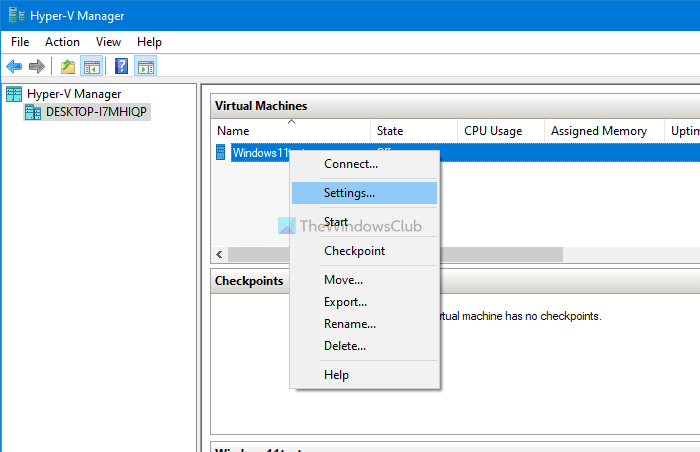
次に、ドロップダウンリストで目的の仮想マシンが選択されていることを確認します。その後、 [セキュリティ (Security )]タブ に切り替えて、[トラステッドプラットフォームモジュール (Enable Trusted Platform Module )を有効にする]チェックボックスをオンにします。

[ OK ]ボタンをクリックして、変更を保存します。その後、問題なくWindows11をインストールできます。(Windows 11)
Hyper-VはTPMをサポートしていますか?
はい、Hyper-Vはトラステッドプラットフォームモジュール(Platform Module)またはTPMをサポートしています。ただし、第2世代の(Generation 2)UEFIファームウェア(UEFI firmware) が必要です 。ジェネレーション1(Generation 1)を選択した場合、またはUEFIファームウェアがない場合、TPMを有効にすることはできません。PCがUEFIまたはBIOSを使用しているかどうかを 確認するには、この詳細なチュートリアルに従ってください。
TPMは他の仮想マシンソフトウェアで利用できますか?
はい、TPMは(TPM)VMware、VirtualBoxなどの他の仮想マシンソフトウェアで使用できます。ただし、Hyper-Vと同様に、他の仮想マシンソフトウェアでTPMを有効にするには(TPM)UEFIファームウェアが必要です。
読む: (Read: )TPM要件をバイパスしてWindows11をインストールする方法。(How to bypass TPM requirement and install Windows 11.)
Related posts
Hyper-Vを使用してWindows 11をインストールする方法Windows
Windows 10でMicrosoft Hyper-Vを無効にする方法
Hyper-V Virtual machine configurationのロード中にエラーが発生しました
Microsoft Hyper-V Serverは無制限評価のために自由です
Hyper-Vで仮想Machinesをインポート、エクスポート、またはクローンする方法
Windows 11のTaskbarへのアプリをピンピングする方法
Hyper-V場所からインポートする仮想マシンが見つかりませんでした
TPM requirementをバイパスしてWindows 11をインストールする方法
トラステッドプラットフォームモジュール(TPM)とは何ですか?どのように機能しますか?
Dynamic Refresh Rate featureはWindows 11で機能しますか
Windows 11のDynamic Refresh Rate(DRR)を有効または無効にする方法
Hyper-V仮想マシンは非常に遅く始めるのですか? Hyper-Vをスピードアップ!
Windows 11のMail appのemail accountのサインアウト方法
Windows 11のどのEditionにアップグレードされますか?
LinuxのWindows 11のWindows Subsystemのインストール方法
Start Menuで最も中古のアプリを表示または隠す方法
Windows 11で最新の資格情報のメッセージを入力するにはこちらをClick
Windows 11でSnap Layoutsを有効または無効にする方法
Checkit ToolあなたのPCがWindows 11をサポートしていない理由を教えてください
TPM Diagnostics Toolの有効化と使用方法Windows 11
